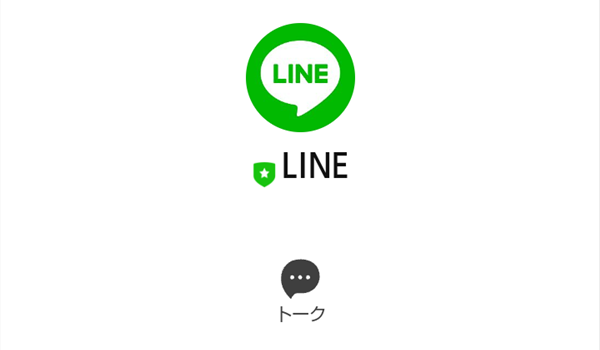
LINE(ライン)は無料でメッセージや通話ができる便利なアプリです。しかし、LINEを使うときには相手の気持ちや見え方を考えることが大切です。
今回は、このLINEを使ったコミュニケーションの心得について、いくつかのポイントを紹介します。
誤送信や削除に注意する
LINEでは、メッセージを送信した後に「送信取消」や「削除」の機能を使うことができます。しかし、これらの機能はそれぞれ違う効果がありますので、注意して使いましょう。
「送信取消」は、送信後24時間以内に操作すると、相手にメッセージが届かないようにすることができます。相手の画面には「◯◯がメッセージの送信を取り消しました」という表示が出ます。誤送信をしてしまったときには、すぐにこの機能を使いましょう。
「削除」は、自分の端末でメッセージを消すことができますが、相手の端末では消えません。相手に見られたくないメッセージを送ってしまったときには、この機能では効果がありません。また、相手にメッセージを消したことがバレる可能性もありますので、慎重に使いましょう。
友だちの名前を適切に設定する
LINEでは、友だちの登録名を自分が分かりやすい名前に変更することができます。これは、自分の端末でのみ反映されるので、相手に通知されたり、グループトークでバレたりすることはありません。友だちの名前を変更した後でメンションする際は、@のあとに自分が設定した表示名を入力することでサジェストされます。メッセージ内容では、自分の端末では自分が設定した名前で、相手の端末では相手が設定した名前で見えています。
友だちの名前を変更するのは自由ですが、相手に失礼にならないようにしましょう。また、スクリーンショットを相手に送るときには、変更した名前がバレないように注意しましょう。
ノートを活用する
LINEでは、グループトークで大事な情報が流れてしまわないように、ノート機能が使えます。ノートを作成すると、メッセージとしてグループのトークルームにも投稿されますが、グループ参加者以外には見えません。グループ参加者のみに表示されている投稿である場合は、アイコン画像の右下に緑のグループマークが表示されています。ノートは、予定やメモなどを共有するのに便利です。
LINEミーティンを活用する
LINEでは、グループ通話をするときにLINEミーティングという機能を使うことができます。LINEミーティングは、URLを発行して参加者を招待することで、簡単にグループ通話を始めることができます。また、LINEアプリから無料で通話に参加できるので、新しいアプリをダウンロードしたり事前に利用設定をする必要もありません。
LINEミーティングは、友だちや家族との雑談や遊びはもちろん、仕事や学校の打ち合わせや勉強会などにも便利です。最大500人まで参加できるので、大人数のコミュニケーションにも対応できます。画面共有やホワイトボードなどの機能も使えますので、より効果的なやりとりができます。
まとめ
LINEは、コミュニケーションを楽しく便利にするアプリですが、使い方によっては相手に不快な思いをさせたり、トラブルになったりすることもあります。LINEを使うときは、相手の気持ちや見え方を考えて、適切な機能や設定を選ぶことが大切です。LINEの使い方をマスターして、スムーズにコミュニケーションしましょう。